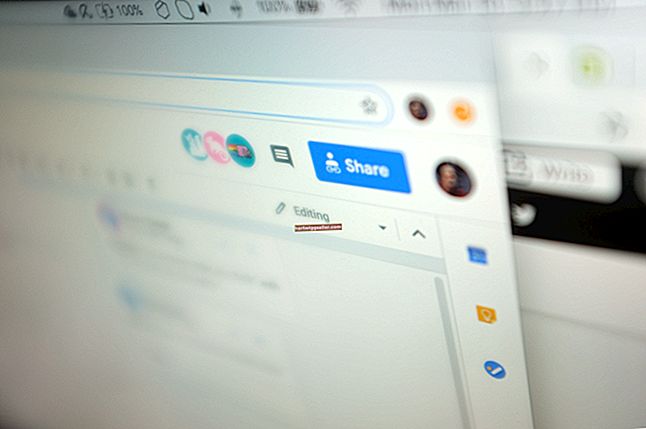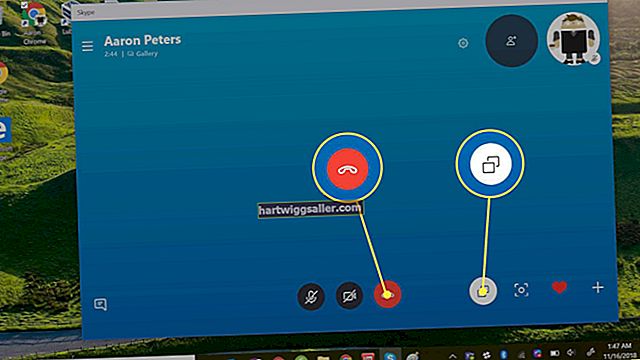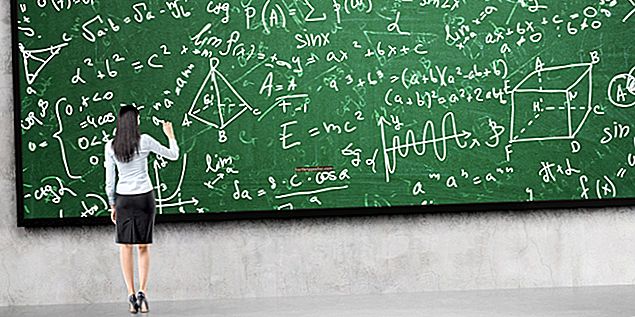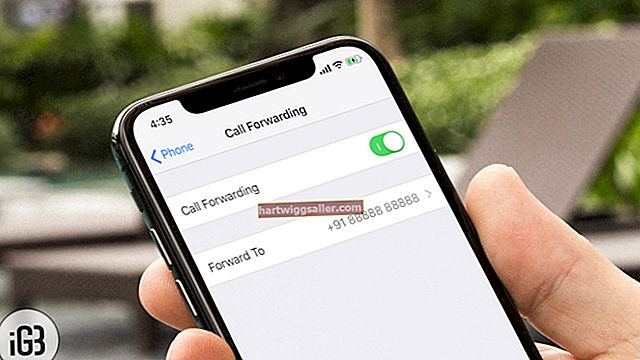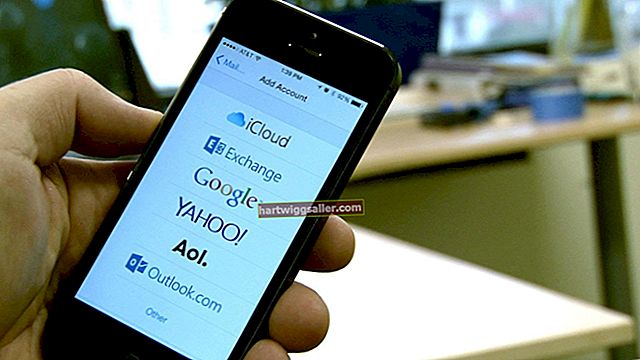கூகிள் டாக்ஸ் என்பது இலவச உற்பத்தித்திறன் மென்பொருளின் தொகுப்பாகும், இது மிகவும் விலையுயர்ந்த மென்பொருள் நிரல்களைப் போலவே பல பணிகளைச் செய்ய முடியும். கூகிள் டாக்ஸ் விரிதாள் நிரல் உங்கள் சேகரிக்கப்பட்ட தரவை ஒரு வரைபடத்தில் காண்பிக்க உங்களை அனுமதிக்கிறது, இது தகவலைக் காண்பதை மிகவும் எளிதாக்குகிறது. Google டாக்ஸ் தேர்வு செய்ய பல விளக்கப்பட வகைகளை உங்களுக்கு வழங்குகிறது, எனவே உங்கள் தரவுக்கு ஏற்ற ஒன்றை நீங்கள் கண்டறிவது உறுதி.
1
உங்கள் வலை உலாவியை Docs.google.com க்கு இயக்கி, தேவைப்பட்டால் உங்கள் Google மின்னஞ்சல் முகவரி மற்றும் கடவுச்சொல்லை உள்ளிடவும். ஒரு வரைபடத்தில் நீங்கள் காட்ட விரும்பும் தரவைக் கொண்ட விரிதாளைக் கிளிக் செய்க. உங்கள் உலாவியில் புதிய தாவலில் விரிதாள் திறக்கிறது.
2
நீங்கள் வரைபடமாக்க விரும்பும் தரவு அட்டவணையில் மேல்-இடது கலத்தில் உங்கள் சுட்டி பொத்தானைக் கிளிக் செய்து பிடிக்கவும். உங்கள் சுட்டியை அட்டவணையில் கீழ்-வலது கலத்திற்கு இழுத்து சுட்டி பொத்தானை விடுங்கள்.
3
பக்கத்தின் மேலே உள்ள "செருகு" என்பதைக் கிளிக் செய்து, கீழ்தோன்றும் மெனுவிலிருந்து "விளக்கப்படம்" என்பதைத் தேர்வுசெய்க. விளக்கப்படம் எடிட்டர் சாளரம் உங்கள் விரிதாளில் தோன்றும்.
4
சாளரத்தின் மேலே உள்ள "விளக்கப்படங்கள்" தாவலைக் கிளிக் செய்க. சாளரத்தின் இடது பக்கத்தில் உள்ள பட்டியலிலிருந்து நீங்கள் தயாரிக்க விரும்பும் விளக்கப்படத்தின் வகையைத் தேர்ந்தெடுக்கவும். இறுதியாக, விளக்கப்பட வகைகளின் வலதுபுறத்தில் தோன்றும் பட்டியலிலிருந்து உங்கள் விளக்கப்படத்தின் சரியான தோற்றத்தைத் தேர்ந்தெடுக்கவும். ஒரு குறிப்பிட்ட விளக்கப்படம் வண்ணத்திற்கு பதிலாக சாம்பல் நிறமாக இருந்தால், நீங்கள் தேர்ந்தெடுத்த தரவு அந்த விளக்கப்பட வகைக்கான தேவைகளை பூர்த்தி செய்யவில்லை என்பதாகும். எடிட்டர் சாளரத்தின் வலது புறம் உங்கள் விளக்கப்படத்தின் மாதிரிக்காட்சியைக் காண்பிக்கும், அல்லது நீங்கள் சாம்பல் நிறமான விளக்கப்பட வகையைத் தேர்ந்தெடுத்திருந்தால், அந்த விளக்கப்படத்திற்கு எந்த வகையான தரவு தேவை என்பதற்கான வழிமுறைகளைக் காண்பிக்கும்.
5
உங்கள் விளக்கப்படத்தை நன்றாக மாற்ற, எடிட்டரின் மேலே உள்ள "தனிப்பயனாக்கு" தாவலைக் கிளிக் செய்க. பல விருப்பங்கள் இங்கே உள்ளன, இவை அனைத்தும் நீங்கள் செய்ய முயற்சிக்கும் விளக்கப்பட வகைக்கு குறிப்பிட்டவை. விருப்பங்களை உங்கள் விருப்பப்படி மாற்றவும், பின்னர் சாளரத்தின் அடிப்பகுதியில் உள்ள "செருகு" என்பதைக் கிளிக் செய்யவும். உங்கள் விளக்கப்படம் உங்கள் விரிதாளில் தோன்றும்.